对白匹配Dialogue Match如何使用?视频图文详解!
观看下面的视频,以了解如何在各种情况下使用可调整大小的“对话匹配”界面,或单击上方的列表跳至特定的提示:
对白匹配当前仅能在AudioSuite在Pro Tools中被支持。在AudioSuite菜单的“ EQ”,“Noise Reduction”或“ iZotope”菜单中找到该插件。
以下是捕获一个对白音轨(参考配置文件)的环境氛围以应用于具有不同环境氛围的另一对白音轨的方法(图片可点击放大!):

1.选择任意长度的对白片段,并通过按左上角“reference参考”部分中的“捕获Capture”,使“对白匹配”了解该片段的环境。这是你的参考资料。

2.接下来,加载要应用该配置文件的片段,然后单击右上角“Apply To应用于”部分的“捕获Capture”,让“对白匹配”去学习该片段的声音特性。

3.现在,“对白匹配”已经了解了每个音轨的EQ频谱,混响和环境声音,“对白匹配”将应用这些音轨的独特特性来创建完美的匹配。

4.预览将要应用的更改,并在预览时随意实时修改设置。如果想回听原始参考片段,请单击并按住“Reference Preview 参考预览”按钮。
5.可随意调整高级控制面板中的设置。
-
EQ均衡器:添加和删除节点,选择过滤器形态。
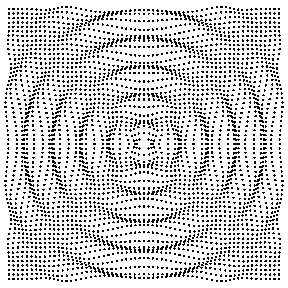
-
Reverb混响:调整早期反射,混响尾音,混响类型,密度(模拟“房间”中的吸收量)和输出滤波器剪切频率。此处的低通和高通滤波器具有与EQ滤波器相同的功能,但是它们被应用于混响的输出。
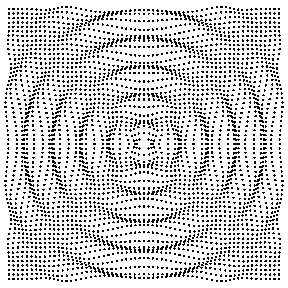
-
Ambiencs环境:查看环境噪声和房间音调的频谱图。
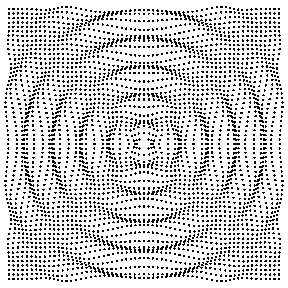

6.如果对更改感到满意,请单击Pro Tools的“Render渲染”按钮以将该处理应用于目标对白片段。根据您在Pro Tools中喜欢的工作方式,可以在渲染之前复制播放列表,以便保留原始文件以进行留存。

7.此时,可以将此应用的配置文件另存为快照,放到对白匹配的预设中。如果会经常用到相似的空间中与相同的演员,这将特别有用。
好了,不是很复杂吧。熟练后可以在几秒钟完成这一过程。
下一篇文章将对“枪麦与领夹”、“ADR与同期声”、“多种语言配音”等三种具体的应用情况进行实例讲解,敬请期待!
同期录音网Locationsound已经获得iZotope代理经销商授权,有感兴趣购买的同学可联系我们。
欢迎加入我们的讨论,加小编微信Locationsound,注明入同期或后期群,并请简短介绍自己。
同期录音网的声景专题在进行中,欢迎点击下面图片浏览








